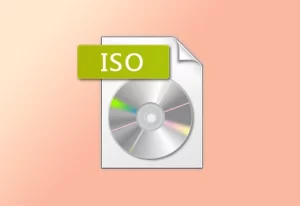نصب درایور کارت گرافیک یکی از مراحل مهم برای بهبود عملکرد گرافیکی سیستم است. اگر کارت گرافیک جدیدی خریداری کردهاید یا نیاز دارید درایورهای فعلی خود را بهروز کنید، این راهنما به شما کمک خواهد کرد تا بهراحتی این کار را انجام دهید.
توضیحات کلی
در این راهنما، من به شما نشان میدهم که چگونه درایور کارت گرافیک خود را برای انواع مختلف کارتها مانند NVIDIA، AMD و Intel نصب کنید. این فرآیند شامل دانلود درایور مناسب، نصب آن و تنظیمات پس از نصب است. با دنبال کردن دقیق مراحل زیر، میتوانید از عملکرد بهتر و پایداری بیشتر سیستم خود لذت ببرید.مراحل نصب درایور کارت گرافیک
شناسایی کارت گرافیک
- ابتدا باید بدانید که کارت گرافیک شما متعلق به کدام شرکت است (NVIDIA، AMD یا Intel)
- برای شناسایی کارت گرافیک، میتوانید از ابزار Device Manager ویندوز استفاده کنید. کلیدهای Win + X را فشار دهید و گزینه Device Manager را انتخاب کنید. سپس بخش Display adapters را باز کنید تا نام کارت گرافیک خود را ببینید.
دانلود درایور مناسب
- به وبسایت رسمی شرکت سازنده کارت گرافیک مراجعه کنید:
- مدل کارت گرافیک خود را جستجو کرده و درایور مناسب را دانلود کنید. مطمئن شوید که نسخه مناسب با سیستم عامل خود را انتخاب کنید.
نصب درایور کارت گرافیک
- پس از دانلود درایور، فایل اجرایی آن را باز کنید. معمولاً فایلهای درایور به صورت EXE هستند.
- دستورالعملهای نصب را دنبال کنید. در بیشتر موارد، نصب درایور شامل چند مرحله ساده مانند قبول شرایط و انتخاب محل نصب است.
- در طول نصب، ممکن است سیستم شما نیاز به ریاستارت داشته باشد. این کار را انجام دهید تا نصب کامل شود.
تنظیمات پس از نصب
- بعد از نصب درایور و ریاستارت سیستم، ممکن است نیاز باشد برخی تنظیمات اضافی را انجام دهید.
- برای کارتهای NVIDIA و AMD، میتوانید از نرمافزارهای مربوطه (NVIDIA Control Panel و AMD Radeon Software) برای تنظیمات بیشتر استفاده کنید.
- برای کارتهای Intel، از Intel Graphics Command Center استفاده کنید.
نتیجهگیری
با دنبال کردن این راهنما، من به راحتی توانستم درایور کارت گرافیک خود را نصب کنم و از عملکرد بهینه سیستم لذت ببرم. نصب و بهروزرسانی درایورهای گرافیکی میتواند تجربه گیمینگ و اجرای برنامههای گرافیکی را بهبود بخشد. اگر با هر مشکلی مواجه شدید، میتوانید به وبسایتهای پشتیبانی سازندگان مراجعه کرده یا در بخش نظرات سوال خود را مطرح کنید. امیدوارم این راهنما برای شما مفید بوده باشد و از سیستم بهینهسازی شده خود لذت ببرید.